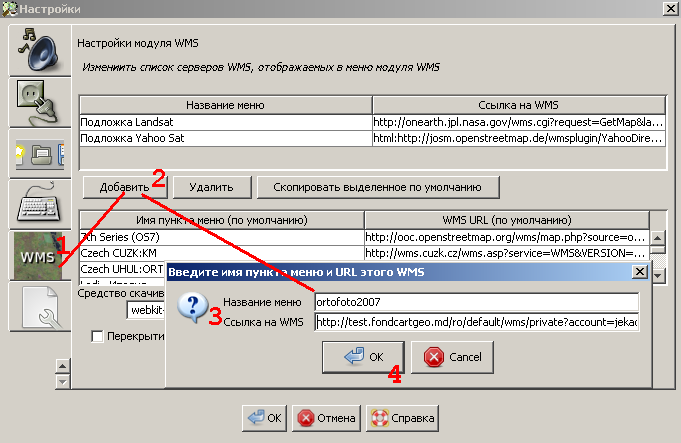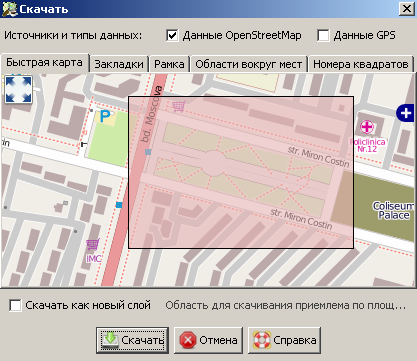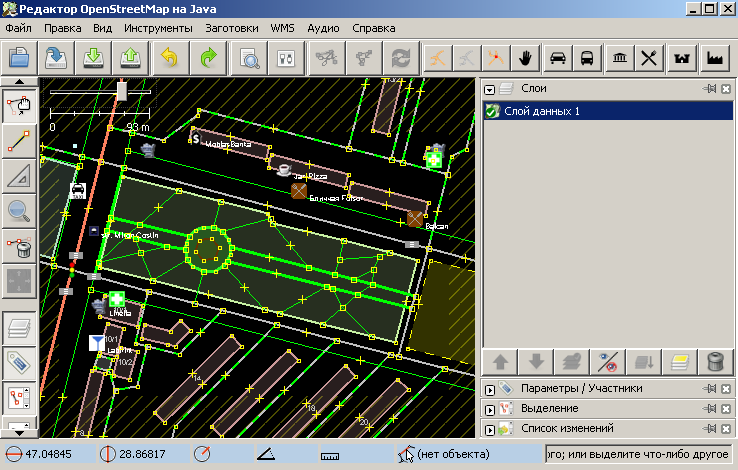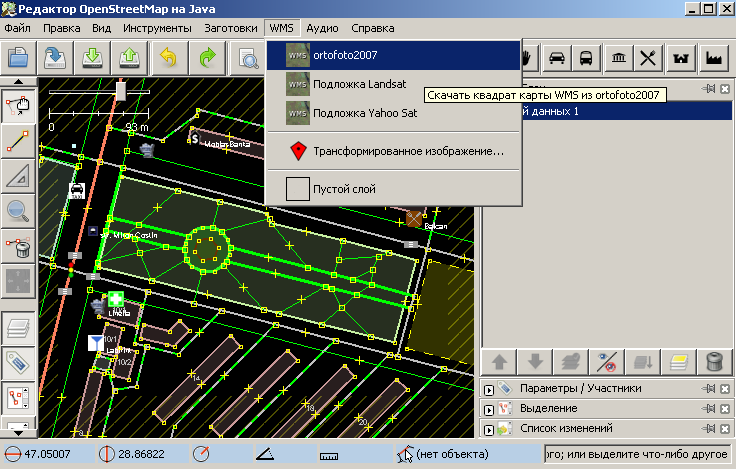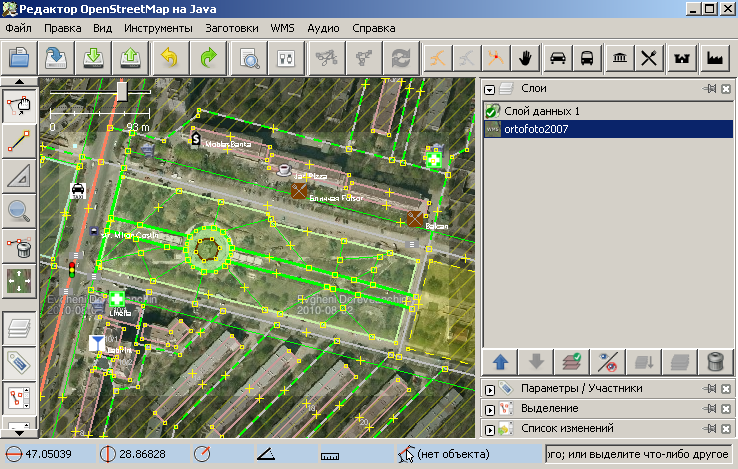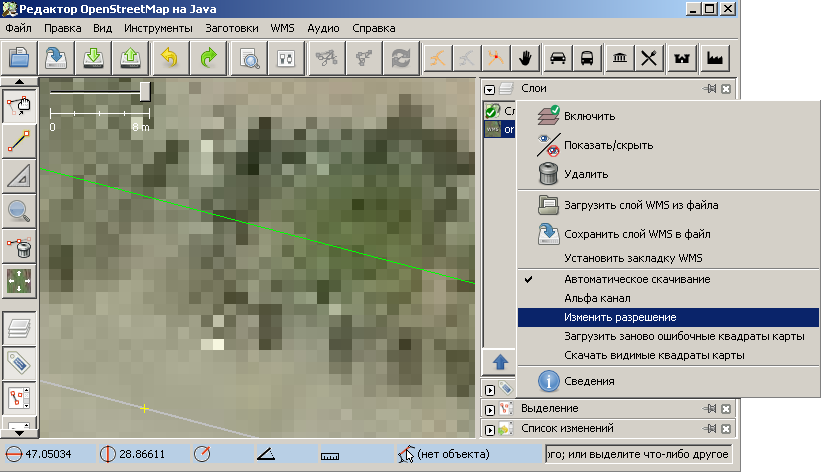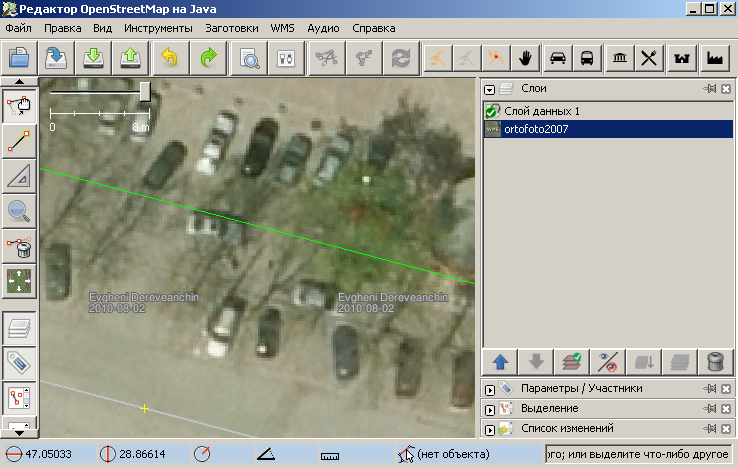Moldova/ortofoto WMS
XX июля 2010 года, между Агентством Земельных отношений и Кадастра Республики Молдова и общественной организацией Ойкумена было подписано соглашение, согласно которому участники данной организации получают доступ к различной геоинформации, хранящейся в Государственном картографо-геодезическом фонде, в частности к данным аэрофотосъёмки, созданным в рамках проекта OrtoFoto2007.
На данной странице я постараюсь объяснить, что нужно любому участнику движения OSM-Moldova для получения слоя с аэрофотосъёмкой у себя в JOSM
Вступление в организацию Ойкумена
Для вступления в организацию, нужно заполнить заявление, и передать его Павлу Яковлеву
Регистрация на портале Картографического Фонда
Чтобы создать учётную запись, необходимо зайти на сайт http://geoportal.md/, перейти в раздел регистрации, и заполнить все поля. После чего написать Павлу Яковлеву, который активирует учётную запись, если все формальности соблюдены (заявление о вступлении в организацию получено и зарегистрировано)
Пользование порталом Фонда
После активации учётной записи, можно зайти на сайт фонда, http://geoportal.md/, и увидеть предоставляемые Фондом слои данных
Настройка слоя WMS в JOSM
- скачиваем и открываем JOSM
- программа запустилась, идём в настройки, вилим там пункт WMS/TMS. То, что нам надо! Идём туда, создаём новый слой, куда вводим название и ссылочку http://geoportal.md/ro/default/wms/private?account=<username>&password=<pass_md5>&SERVICE=WMS&VERSION=1.1.1&REQUEST=GetMap&SRS=EPSG:4326&LAYERS=of40,of20&STYLES=&FORMAT=image/jpeg&
где
- username - имя пользователя (e-mail)
- pass_md5 - пароль, прогнанный через функцию md5 - сделать это можно здесь, к примеру: http://victorov.su/md5/
- загружаем какую-то территорию
- появляются данные
- идём в меню WMS, выбираем только что созданный слой
- видим красоту! Если JOSM ругается на формат URL - значит либо в конце пропущен знак & либо, например, после него попался пробел. Если всё заливается красным, значит что-то неверно с логином/паролем.
- Всё, можно уже начинать рисовать. Хочу дать ещё одну подсказочку. Вот пример - мы приблизили определённую територию, а там пиксели. Жмём правой кнопкой на слое WMS, и выбераем "изменить масштаб"
- Вуаля! Всё красивенько, видны детали. Это действует и в обратную сторону
- Теперь точно всё. Удачного маппинга!